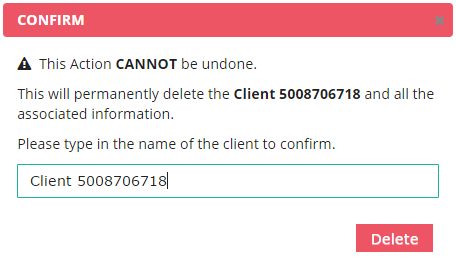Table of Contents
開発者コンソールは、クライアントアプリを管理するための Web コンソールです。
仕様書では明確に言及されていませんが、認可サーバを提供する者は、サードパーティの開発者(および自身)に対して、彼らが開発するクライアントアプリの設定を管理するためのツールを提供しなければなりません。そのようなツールを開発する事自体労力を要します。そこで、Authlete では、サードパーティ開発者向けの開発者コンソールを提供しています。
サードパーティ開発者に開発者コンソールへログインさせるためには、開発者認証コールバックエンドポイントの実装が必要となります。ただし、サードパーティ開発者がいない、または、彼らのクライアントアプリの管理を認可サーバ提供者が代行する場合は、エンドポイントの実装は不要です。詳細は、"開発者認証コールバック“をご覧ください。
以下、開発者コンソールについて説明します。
開発者コンソールのURLは下記のようになります。
https://cd.authlete.com/SERVICE_API_KEY/
用意されているログインフォームは、開発者の ID とパスワードを受け付けるようになっています。Authlete アカウントの ID 及びパスワードとは異なりますので、ご注意ください
Authlete は開発者の認証を、Authlete 利用者が実装した開発者認証コールバックエンドポイントに委託します。よって、開発者認証コールバックエンドポイントを実装するまでは、サードパーティ開発者は開発者コンソールへログインできません。
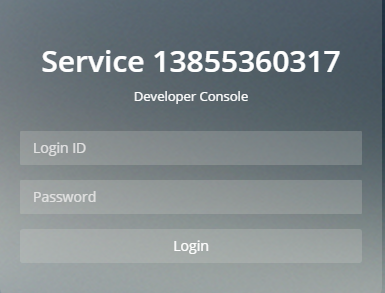
しかし、Authlete をバックエンドとし、認可サーバを実装した者は、その Authlete のサービス API キーとシークレットを、上記のログインフォームの ID とパスワードに入力することで、開発者コンソールにログインできるよう、特別に設計されています。したがって、Authlete 利用者のみがクライアントアプリを管理する場合、上記のエンドポイントの実装は不要となります。
サードパーティ開発者へログインを許す場合、開発者認証コールバックエンドポイントの実装が必要となります。詳細は、"開発者認証コールバック“をご覧ください。なお、サードパーティ開発者へ、サービスの API キーとシークレットを渡し、開発者コンソールへログインさせることは絶対にしないでください。
アプリの一覧を確認するためには、以下のどちらかの方法を行ってください。
https://cd.authlete.com/SERVICE_API_KEY/clients/list にアクセスする。アカウント作成直後に、Authlete 側でサービスとクライアントアプリを一つずつ自動生成するめ、サービスの API キーとシークレットを使って開発者コンソールへログインすると下記のような画面が表示されます。
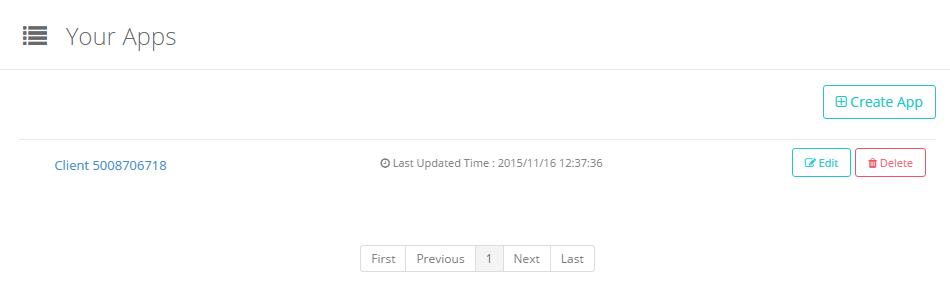
クライアントアプリの名前をクリックすることで、そのクライアントアプリの設定の詳細について確認することができます。上記の図では、「Client 5008706718」がクライアント名に相当します。
右側にある「編集」ボタンをクリックすることで、クライアントアプリの設定を編集することができます。詳細は、「アプリを編集する」をご参照ください。
また、「削除」ボタンで、クライアントアプリを削除することも可能です。詳細は、「アプリを削除する」をご参照ください。
クライアントアプリを追加することは非常に簡単です。下記のいずれかの方法で新しいアプリを作成できます。
https://cd.authlete.com/SERVICE_API_KEY/clients/new にアクセスする。クライアントアプリの設定パラメーターの数は少なくないため、いくつかにグループに分類されます。アプリ作成画面において、それらグループはタブで分けて表示されています。
何も設定を変更せずにアプリを作成することも可能ですし、必要に応じてパラメーターを変更することも可能です。また、パラメーターはアプリ作成後にも編集できます。詳細は、「アプリを編集する」をご参照ください。
パラメーター編集後、「作成」ボタンをクリックすることで、新しいアプリが生成されます。
アプリの設定パラメーターを編集するためには、下記のいずれかの方法を行ってください。
https://cd.authlete.com/SERVICE_API_KEY/clients/CLIENT_ID/edit にアクセスする。サービスの API キーとクライアント ID を置換することをお忘れなく!各種設定パラメーターは下記のように分類されています。
| 分類 | 詳細 |
|---|---|
| 基本情報 | クライアントの名前やクライアント ID といった基本的な情報を管理します。 |
| 認可 | リダイレクト URI などの認可に関連した設定を管理します。 |
| ID トークン | 署名アルゴリズムなどのID token に関連した設定を管理します。 |
| JWK セット | JSON Web Key Set (RFC 7517) に関連した設定を管理します。 |
| OIDC エンドポイント | Userinfo エンドポイントなどの OpenID Connect 関連のエンドポイントを管理します。 |
| ドキュメント | クライアントアプリのドキュメント等の URI を管理します。 |
| 拡張 | サービス のAPI キーとシークレットでログインした時のみ表示される項目です。 |
詳細な各パラメーターの設定に関しては、こちらのドキュメントをご参照ください。
各種パラメーターを変更した後、「更新」ボタンをクリックし、変更を反映させます。
アプリを削除するためには、「削除」ボタンをクリックします。
下記のような確認画面が表示されますので、クライアントアプリの名前入力し、「削除」ボタンを有効化します。その後、「削除」ボタンをクリックすることで、クライアントアプリは削除されます。